仮想ノード監視では、IPCOMから仮想ノードと、負荷分散対象のサーバ情報を自動取得して、仮想ノードの動作状況を監視します。
図5.1 仮想ノード監視を行う場合の運用形態
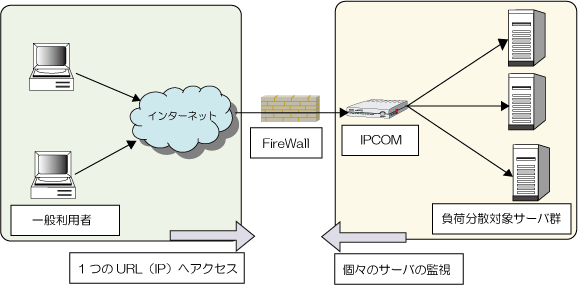
以下の負荷分散装置(SLB)では、業務を構成するサーバ群の情報の抽出から、仮想ノードとそれを構成する実ノードとの関連付けまでを自動的に行います。
IPCOM 150
IPCOM 300
IPCOM 310
仮想ノードを新規に検出・登録する
仮想ノードを新規に検出し監視マップ上に登録する場合には、以下の2とおりの方法があります。
また、仮想ノードを検出するためには、以下の条件を満たす必要があります。
検出対象となる負荷分散装置(SLB)が、基本ツリー上に1つ以上存在する。
検出対象となる負荷分散装置(SLB)に対するノードの[Rコミュニティ名]、およびSNMPエージェントのバージョンが正しく設定されている。
運用管理サーバから、検出対象の負荷分散装置(SLB)に対して、MIB取得ができる。
仮想ノードを構成するすべての実ノードが、基本ツリー上に存在する。
仮想ノードを構成する実ノードのプロパティに、すべての物理インタフェースが登録されている。
すべての負荷分散装置(SLB)を対象に、仮想ノードの検出を行う
[Systemwalkerコンソール[編集]]の[ツリー選択]コンボボックスから[業務管理]を選択します。
[検出]メニューの[仮想ノードの検出(全体)]を選択し、表示されるダイアログから検出を行います。
負荷分散装置(SLB)を指定して、仮想ノードの検出を行う
[Systemwalkerコンソール[編集]]の[ツリー選択]コンボボックスから[業務管理]を選択します。
業務管理ツリーから検出対象のロードバランサノードを選択し、[検出]メニューの[仮想ノードの検出(指定ノード)]を選択します。
表示されるダイアログから、仮想ノードを検出します。
IPCOMに登録されているファーム名が日本語の場合は、検出される仮想ノードの表示名はファームの仮想IPアドレスとなります。
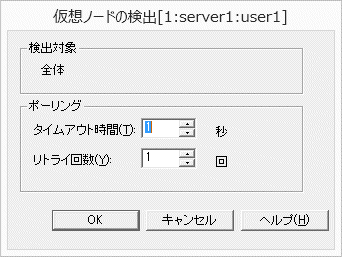
IPCOM 150、およびIPCOM 300/310以外のロードバランサや一般の業務単位の関連情報を仮想ノードとして監視する場合、ノード検出による仮想ノード情報の自動登録はできません。
対応している負荷分散装置については、“Systemwalker Centric Manager 解説書”の“必要なハードウェア資源”を参照してください。
IPCOM 150、およびIPCOM 300/310以外のロードバランサ、および一般の業務単位の関連情報を仮想ノードして、監視マップ上に登録する場合の詳細な手順を以下に示します。
他のロードバランサの登録
ここでは以下の3つのインタフェースで構成されるロードバランサとの場合を例に説明します。
ホスト名 | IPアドレス | ネットマスク |
|---|---|---|
Bal | 123.30.120.10 | 255.255.255.0 |
Bal1 | 192.168.10.101 | 255.255.255.0 |
Bal2 | 192.168.10.102 | 255.255.255.0 |
Bal:代表インタフェース
フォルダ構成情報の登録
サブネットの情報をフォルダ構成情報CSVとして作成します。
例えば、ノード一覧ツリーの表示名が「server」で、ロードバランサが自部門に所属する場合、フォルダ構成情報CSVファイルは以下のように作成します。
"FOLDER","\server\自部門 \123.30.120.0",,3,,,,"123.30.120.0","255.255.255.0","public" "FOLDER","\server\自部門 \192.168.10.0",,3,,,,"192.168.10.0","255.255.255.0","public"
フォルダ構成情報CSVファイルを指定して、構成管理情報のCSV入出力コマンドを実行します。
mpcmcsv -m ADD -f <フォルダ構成情報CSVファイル名>
ノード構成情報の登録
ロードバランサのノード情報をノード構成情報CSVファイルとして作成します。今回の例では、以下のように作成します。
"NODE","bal",,,,"SLB",,,,,,,,,,,,,,,1,"bal","123.30.120.10","255.255.255.0",,,,, "NODE","bal",,,,"SLB",,,,,,,,,,,,,,,,"bal1","192.168.10.101","255.255.255.0",,,,, "NODE","bal",,,,"SLB",,,,,,,,,,,,,,,,"bal2","192.168.10.102","255.255.255.0",,,,,
ノード構成情報CSVファイルを指定して、構成管理情報のCSV入出力コマンドを実行します。
mpcmcsv -m ADD -f <ノード構成情報CSVファイル名>
これらの操作により、[Systemwalkerコンソール[監視]]のノード一覧ツリーにロードバランサのノードおよびその所属するセグメントフォルダが登録されます。
mpcmcsv(構成管理情報のCSV入出力コマンド)の詳細については“Systemwalker Centric Manager リファレンスマニュアル”を参照してください。
仮想ノードの登録
フォルダ構成情報の登録コマンドおよびノード構成情報の登録コマンドを実行した後、仮想ノードの登録コマンドを実行することで、仮想ノードを含めた監視マップの作成および「仮想ノードの監視」ポリシーによる監視を行うことができるようになります。
ここでは前述のロードバランサに、以下の業務ごとの仮想IPと実構成する実サーバが登録されている場合を例に説明します。
仮想ノードの例
仮想ノード名 | 仮想IPアドレス | ネットマスク |
|---|---|---|
業務-1 | 192.168.20.101 | 255.255.255.0 |
業務-2 | 192.168.20.102 | 255.255.255.0 |
サーバの例
ホスト名 | 代表IPアドレス | ネットマスク | 業務 |
|---|---|---|---|
Host-1 | 192.168.20.111 | 255.255.255.0 | 業務-1 |
Host-2 | 192.168.20.112 | 255.255.255.0 | 業務-1 |
Host-3 | 192.168.20.113 | 255.255.255.0 | 業務-1,業務-2 |
Host-4 | 192.168.20.114 | 255.255.255.0 | 業務-2 |
Host-5 | 192.168.20.115 | 255.255.255.0 | 業務-2 |
仮想ノードと関連情報の登録
ロードバランサに登録されている仮想ノードと業務を構成するサーバの情報を仮想ノード構成情報CSVファイルとして作成します。
今回の例では、以下のように作成します。
"VIRTUALNODE","192.168.20.101","255.255.255.0","業務-1" "VIRTUALNODE","192.168.20.102","255.255.255.0","業務-2" "SLBLINK","192.168.20.101","123.30.120.10" "SLBLINK","192.168.20.102","123.30.120.10" "VIRTUALLINK","192.168.20.101","192.168.20.111" "VIRTUALLINK","192.168.20.101","192.168.20.112" "VIRTUALLINK","192.168.20.101","192.168.20.113" "VIRTUALLINK","192.168.20.102","192.168.20.113" "VIRTUALLINK","192.168.20.102","192.168.20.114" "VIRTUALLINK","192.168.20.102","192.168.20.115"
仮想ノード構成情報CSVファイルを指定して、仮想ノード登録コマンドを実行します。
mpnmvnc -m ADD -f <仮想ノード構成情報CSVファイル名>
mpnmvnc(仮想ノード登録コマンド)の詳細については、“Systemwalker Centric Manager リファレンスマニュアル”を参照してください。
運用中に仮想ノードに実ノードを追加/削除した場合、Systemwalkerコンソール上の監視マップに構成変更を反映する必要があります。
IPCOMの場合
IPCOMによる負荷分散先の変更や追加を行う場合、以下の手順により構成情報を変更します。
なお、仮想ノードの追加、および削除を同時に行った場合は、各手順にあるポリシー配付は、最後に一度行うようにしてください。
仮想ノードを追加する
IPCOM上の設定で、仮想ノード(ファーム)の追加、および関係するサーバ(実ノード)の追加を行います。
複数のIPCOMが存在する場合は、それぞれのIPCOM設定を行う必要があります。IPCOMの設定方法は、IPCOMのマニュアルを参照してください。
[Systemwalkerコンソール[編集]]で、[ツリー選択]コンボボックスから[業務管理]を選択します。
“仮想ノードを新規に検出・登録する”の手順に従って、1.で設定を行ったIPCOMノードに対して、仮想ノード検出を行います。
“仮想ノードの監視ツリー/監視マップの作成”の手順に従って、仮想ノードを追加し、監視マップを更新します。
“監視ポリシーの設定”の手順に従って、仮想ノード監視のポリシーの設定を行います。
ポリシー配付を行います。
仮想ノードを削除する
IPCOM上の設定にて、仮想ノード(ファーム)の削除を行います。
複数のIPCOMが存在する場合は、それぞれのIPCOM設定を行う必要があります。IPCOMの設定方法は、IPCOMのマニュアルを参照してください。
[Systemwalkerコンソール[編集]]で、[ツリー選択]コンボボックスから[ノード一覧]を選択します。
1.で削除した仮想ノードを選択し、メニューの[オブジェクト]-[削除]を選択して削除します。
仮想ノードを削除した場合、仮想ノードとの依存関係を示す矢印も削除されます。仮想ノードを削除した場合、業務管理ツリーの監視マップに表示されていた仮想ノード、および仮想ノードとほかのノードの依存関係を示す矢印も削除されます。
ポリシー配付を行います。
実ノードを追加する
IPCOM上の設定にて、実ノードを追加します。
複数のIPCOMが存在する場合は、それぞれのIPCOMで設定を行う必要があります。IPCOMの設定方法は、IPCOMのマニュアルを参照してください。
[Systemwalkerコンソール[編集]]で、[ツリー選択]コンボボックスから[業務管理]を選択します。
“仮想ノードを新規に検出・登録する”の手順に従って、1.で設定したIPCOMノードに対して、仮想ノード検出を行います。
“仮想ノードの監視ツリー/監視マップの作成”の手順に従って、1.で追加した実ノードを、監視マップに追加します。
“監視ポリシーの設定”の手順に従って、1.で設定を行った実ノードと関連を持つ仮想ノードのポリシー設定画面を表示し、そのまま[OK]ボタンをクリックし、ポリシーの再設定を行います。
ポリシー配付を行います。
実ノードを削除する
IPCOM上の設定にて、実ノードを削除します。
複数のIPCOMが存在する場合は、それぞれのIPCOMで設定を行う必要があります。IPCOMの設定方法は、IPCOMのマニュアルを参照してください。
[Systemwalkerコンソール[編集]]で、[ツリー選択]コンボボックスから[業務管理]を選択します。
“仮想ノードを新規に検出・登録する”の手順に従って、1.で設定を行ったIPCOMノードに対して、仮想ノード検出を行います。
Systemwalkerコンソール[編集]から、1.で削除した実ノードを選択し、メニューの[オブジェクト]-[削除]を選択して削除します。
仮想ノードを削除した場合、仮想ノードとの依存関係を示す矢印も削除されます。実ノードを削除した場合、監視マップに表示されていた実ノードとのほかの依存関係を示す矢印も削除されます。
ポリシー配付を行います。
他のロードバランサの場合
負荷分散装置で仮想ノードに依存する実ノードの構成情報が変更された場合、以下の手順により構成情報を変更します。
構成管理情報のCSV入出力コマンドで登録したフォルダ構成情報およびノード構成情報を構成管理情報のCSV入出力コマンド(mpcmcsv)を使用して構成情報を更新します。
更新(追加/削除/変更)後の構成情報を、仮想ノード登録コマンドで反映します。
“監視ポリシーの設定”の手順に従って、1.および2.で設定を行った仮想ノードのポリシー設定画面を表示し、ポリシーの再設定を行います。
ポリシー配付を行います。
mpnmvnc(仮想ノード登録コマンド)の詳細については、“Systemwalker Centric Manager リファレンスマニュアル”を参照してください。
検出した仮想ノードを監視するには、業務管理ツリーおよび業務を作成し、仮想ノードを業務に追加して、監視マップを作成する必要があります。
監視マップの作成手順を説明します。
業務管理ツリー/業務を作成する
仮想ノードを監視するには、最低1つの業務管理ツリー、および業務が必要です。業務管理ツリーや業務が作成されていない場合には、業務管理ツリーと業務を作成してください。業務管理ツリーと業務の作成手順については、“業務管理ツリーを作成する”を参照してください。
仮想ノードを業務に追加する
[Systemwalkerコンソール[編集]]で、[ツリー選択]コンボボックスから[業務管理]を選択します。
業務管理ツリーが複数存在する場合は、[ファイル]メニューから[監視ツリーの選択]を選択し、[監視ツリーの選択]ダイアログボックスに表示されるツリーの中から仮想ノードを追加するツリーを選択します。
業務管理ツリーの中から、仮想ノードを追加する対象の業務フォルダを選択します。
[オブジェクト]メニューから[追加]-[仮想ノードの追加]を選択します。
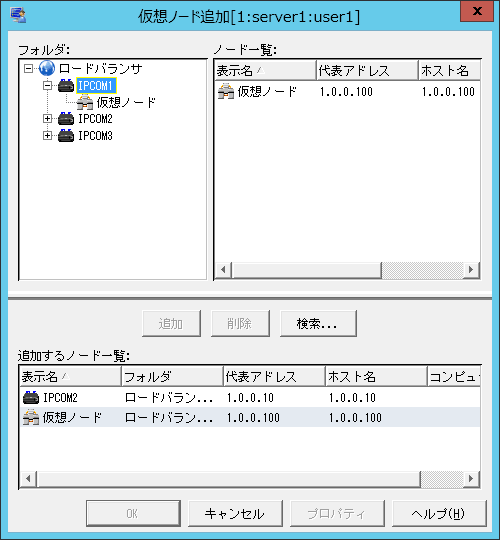
監視したい仮想ノードが定義されている負荷分散装置(SLB)を、[フォルダ]で選択し、[ノード一覧]に仮想ノードを表示します。
[ノード一覧]で、監視したい仮想ノードを選択し(複数選択可)、[追加]ボタンをクリックして、[追加するノード一覧]に追加します。
負荷分散装置も同時に監視したい場合には、負荷分散装置を、仮想ノードと同じ手順で、[追加するノード一覧]に追加します。
[OK]ボタンをクリックします。
→選択したノードが業務に追加されます。追加するノードの一覧に仮想ノードが含まれている場合には、「仮想ノードに所属しているすべてのノードも追加しますか?」という問い合わせ画面が表示されます。「はい」を選択すると、仮想ノードを構成するすべての実ノードが、業務に追加されます。
ポイント
仮想ノードを構成する実ノードの増減や、仮想ノードを登録している負荷分散装置が変更された場合、業務を構成する仮想ノードや、関連するノードを再登録する必要があります。
仮想ノードの検出を、再度、実行した後で、不要になったノードを業務から削除し、追加が必要なノードを業務に追加してください。
監視マップを作成する
仮想ノードが登録されている負荷分散装置(SLB)や、仮想ノードを構成する実ノードが、仮想ノードと同じ業務に所属している場合、監視マップの自動作成を行うことで、仮想ノードと負荷分散装置の依存関係や、仮想ノードと実ノードの依存関係を自動的に設定できます。
設定は、仮想ノードの監視に必須の設定ではありませんが、設定した依存関係は、影響範囲の表示時に、影響範囲の特定に使用できます。
監視マップを自動作成する手順については、“オブジェクト間の関係を設定する”を参照してください。
Systemwalkerコンソールで、仮想ノードまたは負荷分散装置(SLB)を指定し、[ポリシー]メニューの[監視]-[ノードの監視(オプション)]-[仮想ノードの監視]を選択します。
→[仮想ノードの監視]画面が表示されます。
負荷分散装置(SLB)を選択してポリシー設定を行った場合は、関連を持つすべての仮想ノードがポリシーの対象となります。
[仮想ノードの監視][対象]タブでは、選択した仮想ノードに対して仮想監視を行うかを定義します。
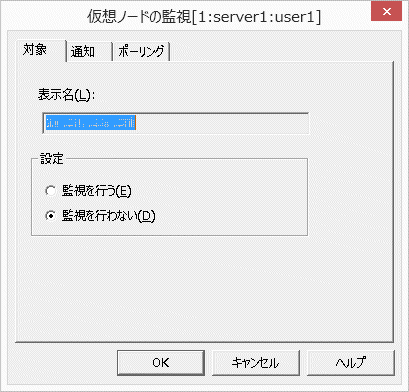
[仮想ノードの監視][通知]タブでは、仮想ノード配下の実ノードがダウンしていた場合に、実ノードに対しても稼働違反のイベントを発行するかを指定します。
[仮想ノードの監視][ポーリング]タブでは、以下の値を設定します。
通信する際の仮想ノードとの応答タイムアウト時間を設定します。1~3599秒まで設定できます。
タイムアウトが発生した場合のリトライ回数を0~999の範囲内で設定します。
動作時間に関する設定を行います。
仮想ノードを監視するための条件
ポリシーを設定する前に、仮想ノードとそれを構成する実ノードの関連情報が、構成情報に登録されている。
運用管理サーバまたは部門管理サーバから、仮想ノードを構成する実ノードに対する監視が行える。
ポーリングの設定
[ポーリング間隔指定]を選択してポリシーを設定した場合、最初にポリシー設定を適用した時点、または動作時間帯の開始時刻に必ず最初のポーリングが行われます。それ以降のポーリングは、監視処理が終了してから[ポーリング間隔指定]にて指定された時間が経過するごとに行われます。また、動作時間帯の終了時刻以前に処理を開始すると、終了時刻を過ぎても、処理が終了するまで実行されます。
ポリシーの設定変更については、“ポリシーの設定変更について”を参照してください。
なお、ポリシーの設定変更時には、以下を考慮してください。
イベントを通知後に、異常の原因となる状態が復旧した場合、イベントは自動対処されます。
「仮想ノードの監視」を行う場合、仮想ノードを構成する実ノードに対して、「稼働状態の監視」ポリシーを設定することはできません。設定する場合は、事前に「仮想ノードの監視」ポリシーを削除する必要があります。
仮想ノードに対して、稼働状態の監視ポリシーを設定できません。
負荷分散装置(SLB)にポリシー設定後、仮想ノードにポリシーを設定した場合は、仮想ノードのポリシーが有効になります。また、仮想ノードにポリシー設定後に、負荷分散装置(SLB)にポリシーを設定した場合は、負荷分散装置(SLB)のポリシーが有効になります。
「仮想ノードの監視」を行っても、仮想ノードの状態を示すラベル色は変更されません。